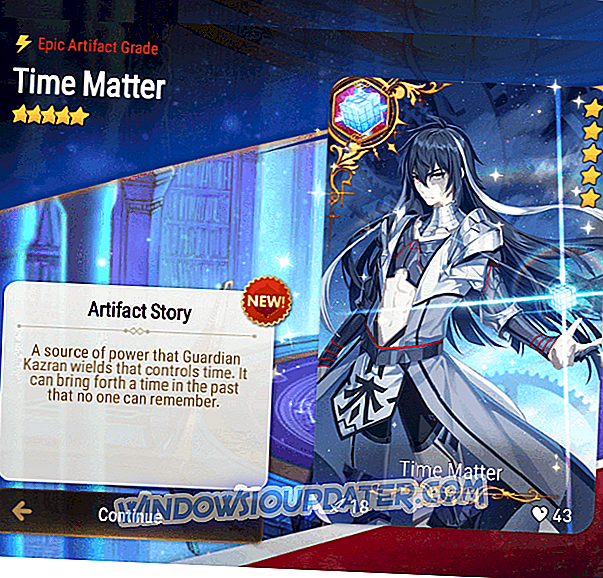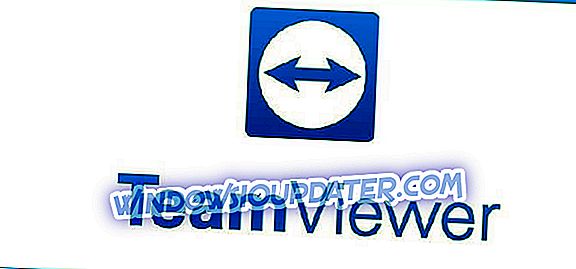Bagaimana menyingkirkan kesalahan SISTEM PROSES STATUS TERMINASI pada Windows 10 laptop / PC?
- Unduh pembaruan Windows 10 terbaru
- Perbarui driver Anda
- Hapus perangkat lunak antivirus Anda
- Masuk ke Safe Mode dan hapus aplikasi yang bermasalah
- Setel ulang Windows 10
- Temukan dan ganti perangkat keras yang rusak
- Periksa hard drive Anda untuk kesalahan
Kesalahan Blue Screen of Death terkadang sangat bermasalah, karena itu penting untuk mengetahui cara memperbaikinya. Kesalahan seperti STATUS_SYSTEM_PROCESS_TERMINATED bisa serius, karena itu hari ini kami akan menunjukkan kepada Anda bagaimana cara memperbaiki kesalahan ini pada Windows 10.
Cara memperbaiki kesalahan STATUS_SYSTEM_PROCESS_TERMINATED
Solusi cepat untuk memperbaiki berbagai kesalahan di Windows 10
- Langkah 1 : Unduh alat PC Scan & Repair ini
- Langkah 2 : Klik "Mulai Pindai" untuk menemukan masalah Windows yang dapat menyebabkan kesalahan BSOD di Windows 10
- Langkah 3 : Klik "Mulai Perbaikan" untuk memperbaiki semua masalah (memerlukan peningkatan).
Solusi 1 - Unduh pembaruan Windows 10 terbaru
Sama seperti banyak sistem operasi lain, Windows 10 memiliki beberapa masalah dengan perangkat keras dan perangkat lunak tertentu. Biasanya perangkat lunak atau perangkat keras tidak sepenuhnya kompatibel dengan Windows 10, dan itu kadang-kadang dapat menyebabkan STATUS_SYSTEM_PROCESS_TERMINATED kesalahan muncul.
Untuk memperbaiki ini dan banyak kesalahan Blue Screen of Death lainnya, disarankan untuk menggunakan Pembaruan Windows untuk mengunduh tambalan Windows 10 terbaru. Microsoft sering merilis tambalan baru, dan banyak tambalan ini membawa peningkatan keamanan bersama dengan berbagai perbaikan bug yang terkait dengan perangkat keras dan perangkat lunak. Jika Anda ingin PC Anda stabil dan bebas dari kesalahan, kami sangat menyarankan Anda mengunduh pembaruan Windows terbaru secara rutin.
Solusi 2 - Perbarui driver Anda
Agar perangkat keras Anda dapat bekerja dengan sistem operasi Anda, Anda harus menginstal driver yang tepat. Jika driver Anda kedaluwarsa, atau mengandung bug tertentu, Anda tidak akan dapat menggunakannya, dan Anda mungkin mendapatkan STATUS_SYSTEM_PROCESS_TERMINATED atau kesalahan Blue Screen of Death lainnya. Untuk memperbaiki masalah ini, Anda disarankan untuk mencari dan memperbarui driver yang bermasalah. Jika Anda tidak dapat menemukan driver yang bermasalah, kami sarankan Anda memperbarui driver untuk semua komponen utama, seperti motherboard, chipset, adaptor jaringan, dll. Pastikan untuk memperbarui sebanyak mungkin driver untuk memperbaiki masalah ini.
Memperbarui driver Anda cukup sederhana, dan Anda dapat melakukannya dengan mengunjungi situs web produsen perangkat keras Anda dan mengunduh driver terbaru untuk perangkat Anda. Seperti yang kami sebutkan sebelumnya, Anda mungkin harus memperbarui semua driver pada PC Anda untuk memperbaiki kesalahan ini.
Memperbarui semua driver Anda kadang-kadang bisa memakan waktu cukup lama, terutama karena Anda perlu mencari dan mengunduhnya satu per satu. Jika Anda ingin dengan cepat memperbarui semua driver Anda, Anda dapat menggunakan perangkat lunak Driver Update ini yang mengunduh semua driver yang diperlukan hanya dengan satu klik.
Solusi 3 - Hapus perangkat lunak antivirus Anda
Menginstal perangkat lunak antivirus penting untuk keselamatan Anda, tetapi terkadang antivirus Anda dapat menyebabkan STATUS_SYSTEM_PROCESS_TERMINATED dan kesalahan Blue Screen of Death lainnya muncul. Untuk memperbaiki kesalahan ini, Anda mungkin harus menghapus sementara semua program antivirus dari PC Anda. Ingatlah bahwa Windows 10 dilengkapi dengan Windows Defender yang berfungsi sebagai program antivirus default, jadi meskipun Anda menghapus semua program antivirus pihak ketiga, PC Anda tidak akan sepenuhnya terlindungi.
Kami harus menyebutkan bahwa menghapus program antivirus mungkin tidak memperbaiki kesalahan ini karena program antivirus cenderung meninggalkan file dan entri registri tertentu begitu Anda menghapusnya, dan kadang-kadang file ini juga dapat menyebabkan kesalahan BSoD muncul. Untuk sepenuhnya menghapus semua file yang terkait dengan perangkat lunak antivirus Anda, kami sangat menyarankan Anda mengunduh alat penghapusan khusus. Banyak perusahaan antivirus memiliki alat ini tersedia untuk diunduh, jadi pastikan untuk mengunduh satu untuk program antivirus Anda.
Solusi 4 - Masuk ke Safe Mode dan hapus aplikasi yang bermasalah
Terkadang kesalahan BSoD disebabkan oleh aplikasi pihak ketiga, dan satu-satunya solusi adalah menemukan dan menghapus aplikasi yang bermasalah. Untuk menentukan apakah perangkat lunak menyebabkan STATUS_SYSTEM_PROCESS_TERMINATED kesalahan muncul disarankan Anda memasuki Mode Aman. Untuk memasuki Safe Mode, Anda perlu melakukan hal berikut:
- Nyalakan kembali komputer Anda beberapa kali selama urutan boot untuk memulai Perbaikan Otomatis. Atau, Anda bisa menahan tombol Shift di keyboard Anda dan klik tombol Restart .

- Pilih Pemecahan Masalah> Opsi lanjutan> Pengaturan Startup dan klik tombol Restart .
- Ketika komputer Anda restart, Anda akan melihat daftar opsi. Tekan 5 atau F5 untuk memilih Mode Aman dengan Jaringan .
Safe Mode dimulai dengan hanya aplikasi dan driver default, oleh karena itu jika masalah disebabkan oleh perangkat lunak atau driver pihak ketiga, Anda seharusnya tidak memiliki masalah dalam Safe Mode. Jika PC Anda stabil dalam Mode Aman, Anda sekarang dapat menggunakannya untuk menemukan dan menghapus perangkat lunak yang bermasalah.
Solusi 5 - Atur Ulang Windows 10
Terkadang Anda tidak dapat menemukan aplikasi yang menyebabkan kesalahan ini, jadi Anda disarankan untuk melakukan reset Windows 10. Untuk menyelesaikan proses ini, Anda mungkin memerlukan USB flash drive yang dapat di-boot dengan Windows 10, tetapi Anda juga disarankan untuk membuat cadangan karena proses ini akan menghapus semua file dari drive C Anda. Untuk melakukan reset Windows 10, lakukan hal berikut:
- Nyalakan kembali komputer Anda beberapa kali selama urutan boot untuk memulai Perbaikan Otomatis.
- Pilih Troubleshoot> Reset PC ini> Hapus semuanya . Untuk menyelesaikan langkah ini, Anda mungkin perlu memasukkan media instalasi Windows 10, jadi bersiaplah untuk melakukannya.
- Pilih Hanya drive tempat Windows diinstal> Cukup hapus file saya dan klik tombolReset .
- Ikuti instruksi untuk menyelesaikan reset.
Setelah Anda menyelesaikan pengaturan ulang Windows 10, jangan instal perangkat lunak atau driver apa pun, alih-alih uji PC Anda sebentar. Jika kesalahan BSoD muncul lagi, itu berarti disebabkan oleh perangkat keras Anda.
Solusi 6 - Temukan dan ganti perangkat keras yang rusak
Kadang-kadang STATUS_SYSTEM_PROCESS_TERMINATED kesalahan dapat disebabkan oleh perangkat keras yang baru diinstal, terutama jika perangkat keras itu tidak sepenuhnya kompatibel dengan PC Anda. Jika Anda memasang perangkat keras baru, pastikan untuk menghapus atau mengganti dan memeriksa apakah itu memperbaiki masalah. Jika kesalahan masih berlanjut, kami sarankan Anda melakukan pemeriksaan perangkat keras terperinci dan mengganti perangkat keras yang salah.
Jika Anda masih mengalami masalah dengan perangkat keras Anda atau Anda hanya ingin menghindarinya di masa mendatang, kami sarankan Anda untuk mengunduh alat ini (100% aman dan diuji oleh kami) untuk memperbaiki berbagai masalah PC, seperti kegagalan perangkat keras tetapi juga mengajukan kehilangan dan malware.
Solusi 7 - Periksa hard drive Anda untuk kesalahan
Anda juga dapat menggunakan manipulasi sederhana lain dari PC Anda yang akan memeriksa kesalahan pada hard drive Anda. Inilah yang harus Anda lakukan:
- Di keyboard Anda, tekan 'Windows'
- Di kotak pencarian, ketuk 'cmd'
- Dalam hasilnya, Anda akan melihat 'Command Prompt'. Klik kanan padanya, dan pilih 'Run as Administrator'
- Di jendela prompt perintah, ketuk masukkan perintah berikut: ' chkdsk / f / r C: ' (C adalah huruf dari driver untuk memindai. Ubah untuk driver yang Anda butuhkan)
Ini dia. Cobalah dan beri tahu kami bagaimana Anda berhasil menyelesaikan masalah ini.
STATUS_SYSTEM_PROCESS_TERMINATED kesalahan bisa menjadi masalah, tetapi pengguna melaporkan bahwa mereka memperbaikinya dengan memperbarui Windows 10 atau dengan melakukan reset Windows 10. Jika solusi ini tidak berhasil untuk Anda, jangan ragu untuk mencoba solusi lain dari artikel ini.